LNMP环境搭建
文章目录
- LNMP环境搭建
- 1 nginx 源码安装
- 1.1 资源下载
- 1.2 编译安装
- 1.3 配置
- 1.3.1 nginx.conf配置
- 1.3.2 将nginx添加为系统服务
- 1.4 验证
- 2 mariadb 源码安装
-
- 各参数的意义
-
- 3 php-fmp 源码安装
- 3.1 资源下载
- 3.2 编译安装
- 3.3 配置
- 3.4 验证
首先安装 gcc,g++,make,cmake工具;
1 nginx 源码安装
1.1 资源下载
cd /usr/local/src/
sudo wget https://sourceforge.net/projects/pcre/files/pcre/8.45/pcre-8.45.tar.gz
sudo wget https://zlib.net/zlib-1.2.13.tar.gz
sudo wget https://www.openssl.org/source/openssl-3.1.0.tar.gz
sudo wget http://nginx.org/download/nginx-1.24.0.tar.gz
1.2 编译安装
sudo tar zxf pcre-8.45.tar.gz
cd pcre-8.45/
sudo ./configure
sudo make && sudo make install
cd /usr/local/src/
sudo tar zxf zlib-1.2.13.tar.gz
cd zlib-1.2.13/
sudo ./configure
sudo make && sudo make install
cd /usr/local/src/
sudo tar zxf openssl-3.1.0.tar.gz
sudo tar zxf nginx-1.24.0.tar.gz
cd nginx-1.24.0/
sudo ./configure --user=nginx --group=nginx \
--with-http_gzip_static_module \
--with-http_stub_status_module \
--with-file-aio \
--with-http_realip_module \
--with-http_ssl_module \
--with-pcre=/usr/local/src/pcre-8.45 \
--with-zlib=/usr/local/src/zlib-1.2.13 \
--with-openssl=/usr/local/src/openssl-3.1.0
sudo make && sudo make install
sudo groupadd -r nginx && sudo useradd -r -g nginx -s /sbin/nologin -d /usr/local/nginx nginx
sudo chown -R nginx:nginx /usr/local/nginx
1.3 配置
1.3.1 nginx.conf配置
sudo cp /usr/local/nginx/conf/nginx.conf /usr/local/nginx/conf/nginx.conf.default
sudo /usr/local/nginx/sbin/nginx -t
sudo /usr/local/nginx/sbin/nginx -s stop
sudo /usr/local/nginx/sbin/nginx -s reload
1.3.2 将nginx添加为系统服务
sudo vim /lib/systemd/system/nginx.service
添加如下:
[Unit]
Description=nginx-The High-performance HTTP Server
After=network.target remote-fs.target nss-lookup.target
[Service]
Type=forking
PIDFile=/usr/local/nginx/logs/nginx.pid
ExecStartPre=/usr/local/nginx/sbin/nginx -t -c /usr/local/nginx/conf/nginx.conf
ExecStart=/usr/local/nginx/sbin/nginx -c /usr/local/nginx/conf/nginx.conf
ExecReload=/usr/local/nginx/sbin/nginx -s reload
ExecStop=/usr/local/nginx/sbin/nginx -s stop
ExecQuit=/usr/local/nginx/sbin/nginx -s quit
PrivateTmp=true
[Install]
WantedBy=multi-user.target
说明:
Description=nginx-The High-performance HTTP Server //描述服务
After=network.target remote-fs.target nss-lookup.target //描述服务类别
[Service]
Type=forking //后台运行的形式
PIDFile=/usr/local/nginx/logs/nginx.pid //PID文件的路径
ExecStartPre=/usr/local/nginx/sbin/nginx -t -c /usr/local/nginx/conf/nginx.conf //启动准备
ExecStart=/usr/local/nginx/sbin/nginx -c /usr/local/nginx/conf/nginx.conf //启动命令
ExecReload=/usr/local/nginx/sbin/nginx -s reload //重启命令
ExecStop=/usr/local/nginx/sbin/nginx -s stop //停止命令
ExecQuit=/usr/local/nginx/sbin/nginx -s quit //快速停止
PrivateTmp=true //给服务分配临时空间
[Install]
WantedBy=multi-user.target //服务用户的模式
sudo chmod +x /lib/systemd/system/nginx.service
sudo systemctl daemon-reload
sudo systemctl start nginx
sudo systemctl enable nginx
1.4 验证
浏览器输入 服务器IP地址 出现如下页面即nginx安装成功。

2 mariadb 源码安装
2.1 资源下载
cd /usr/local/src/
sudo wget https://mirrors.tuna.tsinghua.edu.cn/mariadb/mariadb-10.5.12/source/mariadb-10.5.12.tar.gz
sudo apt install -y libncurses5-dev
2.2 编译安装
sudo mkdir -p /data/mariadb /var/log/mariadb
sudo tar zxf mariadb-10.5.12.tar.gz
cd mariadb-10.5.12
sudo cmake . \
-DCMAKE_INSTALL_PREFIX=/usr/local/mariadb \
-DMYSQL_DATADIR=/data/mariadb \
-DSYSCONFDIR=/etc \
-DMYSQL_USER=mysql \
-DWITHOUT_TOKUDB=1 \
-DWITH_INNOBASE_STORAGE_ENGINE=1 \
-DWITH_ARCHIVE_STPRAGE_ENGINE=1 \
-DWITH_BLACKHOLE_STORAGE_ENGINE=1 \
-DWIYH_READLINE=1 \
-DWIYH_SSL=system \
-DVITH_ZLIB=system \
-DWITH_LOBWRAP=0 \
-DMYSQL_UNIX_ADDR=/tmp/mysql.sock \
-DDEFAULT_CHARSET=utf8mb4 \
-DDEFAULT_COLLATION=utf8mb4_general_ci \
-DOWNLOAD_BOOST=1 -DENABLE_DOWNLOADS=1 -DWITH_BOOST=/usr/local/boost
各参数的意义
| 参数 | 意义 |
|---|
| -DCMAKE_INSTALL_PREFIX | 是指定安装的位置, 这里是/usr/local/mariadb |
| -DMYSQL_DATADIR | 是指定MySQL的数据目录,这里是/data/mariadb |
| -DSYSCONFDIR | 是指定配置文件所在的目录,一般都是/etc ,具体的配置文件是/etc/my.cnf |
| -DWITHOUT_TOKUDB=1 | 这个参数一般都要设置上,表示不安装tokudb引擎,tokudb是MySQL中一款开源的存储引擎, 可以管理大量数据并且有一些新的特性,这些是Innodb所不具备的,这里之所以不安装,是因为一般计算机默认是没有Percona Server的,并且加载tokudb还要依赖jemalloc内存优化,一般开发中也是不用tokudb的,所以暂时屏蔽掉,否则在系统中找不到依赖会出现:CMake Error at storage/tokudb/PerconaFT/cmake_modules/TokuSetupCompiler.cmake:179 (message), 这样的错误,然后后面那些参数都是可选的,可以加也可以不加,最后的编码建议设置一下,所以编译指令也可以简化成下面这样: |
sudo make && sudo make install
sudo groupadd -r mysql && sudo useradd -r -g mysql -s /sbin/nologin -d /usr/local/mariadb mysql
sudo chown mysql:mysql -R /usr/local/mariadb /data/mariadb /var/log/mariadb
编译出现 g++: internal compiler error: Killed (program cc1plus) 错误处理方法:
sudo dd if=/dev/zero of=/swapfile bs=64M count=16
sudo mkswap /swapfile
sudo swapon /swapfile
编译完成后删除
sudo swapoff /swapfile
sudo rm /swapfile
2.3 配置
sudo /usr/local/mariadb/scripts/mysql_install_db --user=mysql --datadir=/data/mariadb
cd /usr/local/mariadb/
编辑配置文件
sudo vim /usr/local/mariadb/my.cnf
添加如下
[mysqld]
basedir=/usr/local/mariadb/
datadir=/data/mariadb/
port=3306
pid-file=/data/mariadb/mysql.pid
socket=/tmp/mysql.sock
[mysqld_safe]
log-error=/data/mariadb/mysql.log
pid-file=/data/mariadb/mariadb.pid
[client]
port=3306
socket=/tmp/mysql.sock
default-character-set=utf8
sudo cp /usr/local/mariadb/support-files/mysql.server /etc/init.d/mariadb
sudo /etc/init.d/mariadb start
sudo /usr/local/mariadb/bin/mysql_secure_installation
NOTE: RUNNING ALL PARTS OF THIS SCRIPT IS RECOMMENDED FOR ALL MariaDB
SERVERS IN PRODUCTION USE! PLEASE READ EACH STEP CAREFULLY!
In order to log into MariaDB to secure it, we'll need the current
password for the root user. If you've just installed MariaDB, and
haven't set the root password yet, you should just press enter here.
Enter current password for root (enter for none):
OK, successfully used password, moving on...
Setting the root password or using the unix_socket ensures that nobody
can log into the MariaDB root user without the proper authorisation.
You already have your root account protected, so you can safely answer 'n'.
Switch to unix_socket authentication [Y/n] y
Enabled successfully!
Reloading privilege tables..
... Success!
You already have your root account protected, so you can safely answer 'n'.
Change the root password? [Y/n] y
New password:
Re-enter new password:
Sorry, passwords do not match.
New password:
Re-enter new password:
Password updated successfully!
Reloading privilege tables..
... Success!
By default, a MariaDB installation has an anonymous user, allowing anyone
to log into MariaDB without having to have a user account created for
them. This is intended only for testing, and to make the installation
go a bit smoother. You should remove them before moving into a
production environment.
Remove anonymous users? [Y/n] y
... Success!
Normally, root should only be allowed to connect from 'localhost'. This
ensures that someone cannot guess at the root password from the network.
Disallow root login remotely? [Y/n] n
... skipping.
By default, MariaDB comes with a database named 'test' that anyone can
access. This is also intended only for testing, and should be removed
before moving into a production environment.
Remove test database and access to it? [Y/n] y
- Dropping test database...
... Success!
- Removing privileges on test database...
... Success!
Reloading the privilege tables will ensure that all changes made so far
will take effect immediately.
Reload privilege tables now? [Y/n] y
... Success!
Cleaning up...
All done! If you've completed all of the above steps, your MariaDB
installation should now be secure.
Thanks for using MariaDB!
sudo systemctl enable mariadb
flush privileges;
set password for 'root'@'localhost'=password('123456');
flush privileges;
2.4 验证

3 php-fmp 源码安装
3.1 资源下载
cd /usr/local/src/
sudo wget https://www.php.net/distributions/php-8.0.3.tar.gz
sudo apt-get install -y pkg-config build-essential autoconf bison re2c \
libxml2-dev libsqlite3-dev libonig-dev libssl-dev \
bzip2 libbz2-dev libcurl4-openssl-dev libxslt1-dev
3.2 编译安装
sudo tar zxf php-8.0.3.tar.gz
cd /usr/local/src/php-8.0.3
sudo ./configure --prefix=/usr/local/php \
--exec-prefix=/usr/local/php \
--with-fpm-user=php \
--with-fpm-group=php \
--enable-zip \
--with-curl \
--with-gettext \
--with-iconv-dir \
--with-libdir=lib64 \
--with-mysqli \
--with-openssl \
--with-pdo-mysql \
--with-pdo-sqlite \
--with-pear --with-xmlrpc \
--with-xsl --with-zlib \
--with-bz2 --with-mhash --enable-bcmath \
--enable-inline-optimization --enable-mbregex \
--enable-mbstring --enable-opcache --enable-pcntl --enable-shmop \
--enable-soap --enable-sockets --enable-sysvsem --enable-sysvshm \
--enable-xml --enable-fpm --with-freetype-dir --with-gd --with-libxml-dir \
--with-pcre-regex --enable-libxml --enable-zip --with-png-dir --with-jpeg-dir
sudo make all install
sudo groupadd -r php && sudo useradd -r -g php -s /sbin/nologin -d /usr/local/php php
sudo chown -R php:php /usr/local/php
3.3 配置
sudo cp php.ini-production /usr/local/php/lib/php.ini
sudo cp /usr/local/php/etc/php-fpm.conf.default /usr/local/php/etc/php-fpm.conf
sudo cp /usr/local/php/etc/php-fpm.d/www.conf.default /usr/local/php/etc/php-fpm.d/www.conf
sudo vim /etc/profile.d/php.sh
export PATH=$PATH:/usr/local/php/bin/
sudo chmod 0777 /etc/profile.d/php.sh && source /etc/profile.d/php.sh
sudo cp sapi/fpm/php-fpm.service /etc/systemd/system/php-fpm.service
sudo /usr/local/php/sbin/php-fpm
sudo systemctl daemon-reload
sudo systemctl enable php-fpm
sudo systemctl status php-fpm
启动报错:
ERROR: failed to open error_log (/usr/local/php/var/log/php-fpm.log): Read-only file system (30)

修改php-fpm.service中ProtectSystem为false
sudo vim /etc/systemd/system/php-fpm.service
ProtectSystem=false
sudo systemctl daemon-reload
sudo systemctl start php-fpm
sudo systemctl status php-fpm
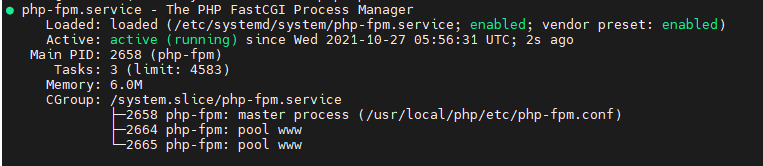
3.4 验证
修改nginx配置文件
sudo vim /usr/local/nginx/conf/nginx.conf
添加index.php:
location / {
root html;
index index.html index.htm index.php;
}
location ~ .php$ {
root html;
fastcgi_pass 127.0.0.1:9000;
fastcgi_index index.php;
fastcgi_param SCRIPT_FILENAME $document_root$fastcgi_script_name;
include fastcgi_params;
}
sudo /usr/local/nginx/sbin/nginx -s reload
/usr/local/nginx/html/目录新建index.php
sudo vim /usr/local/nginx/html/index.php
并添加:
<?php
echo phpinfo();
?>
修改权限:
sudo chown nginx:nginx /usr/local/nginx/html/index.php
浏览器输入http://服务器IP/index.php,出现如下页面即nginx安装成功。

本文内容由网友自发贡献,版权归原作者所有,本站不承担相应法律责任。如您发现有涉嫌抄袭侵权的内容,请联系:hwhale#tublm.com(使用前将#替换为@)